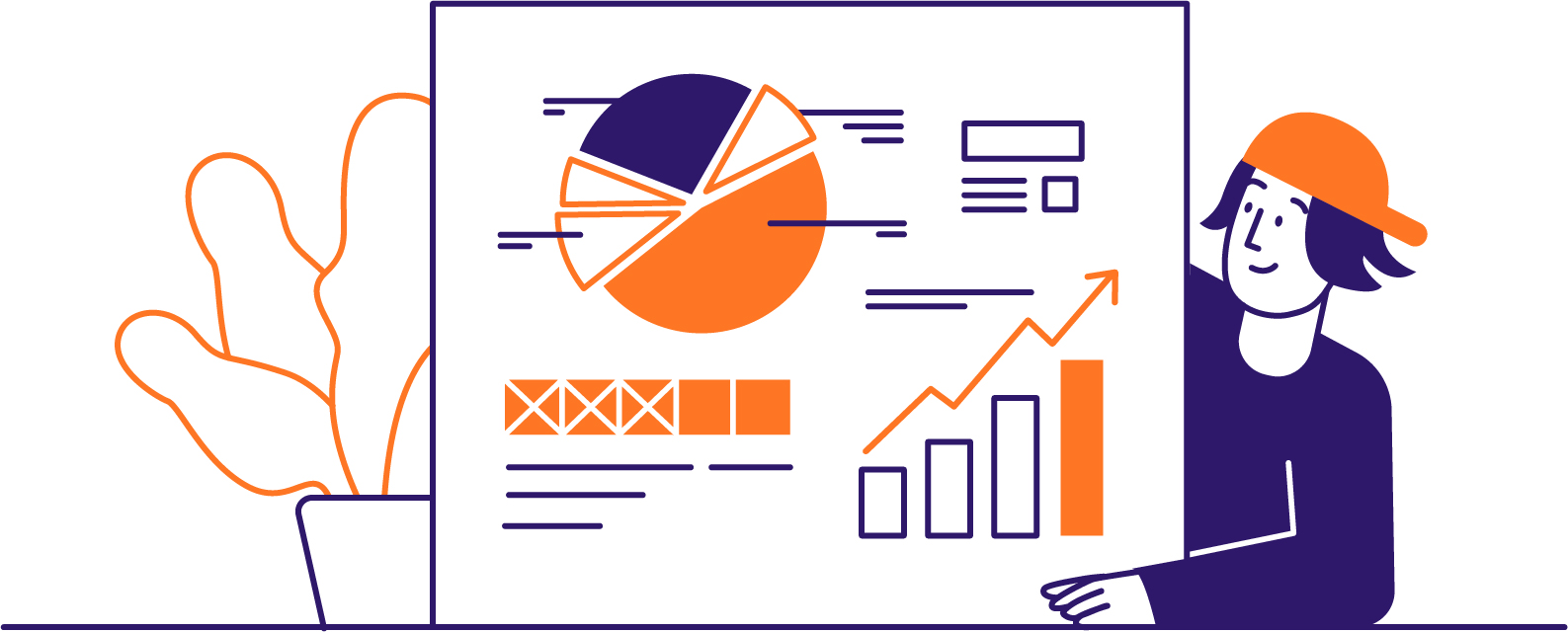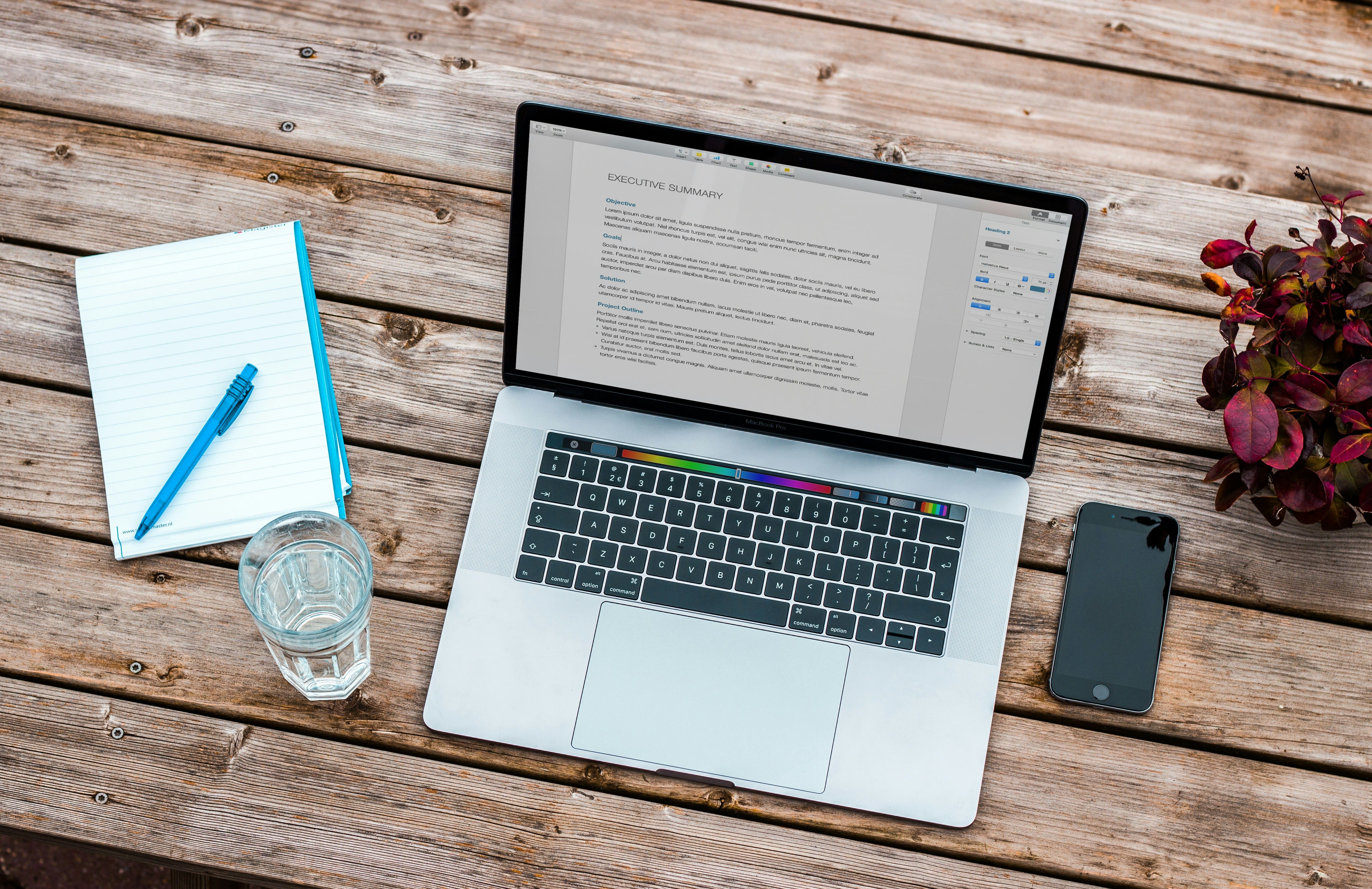INIT
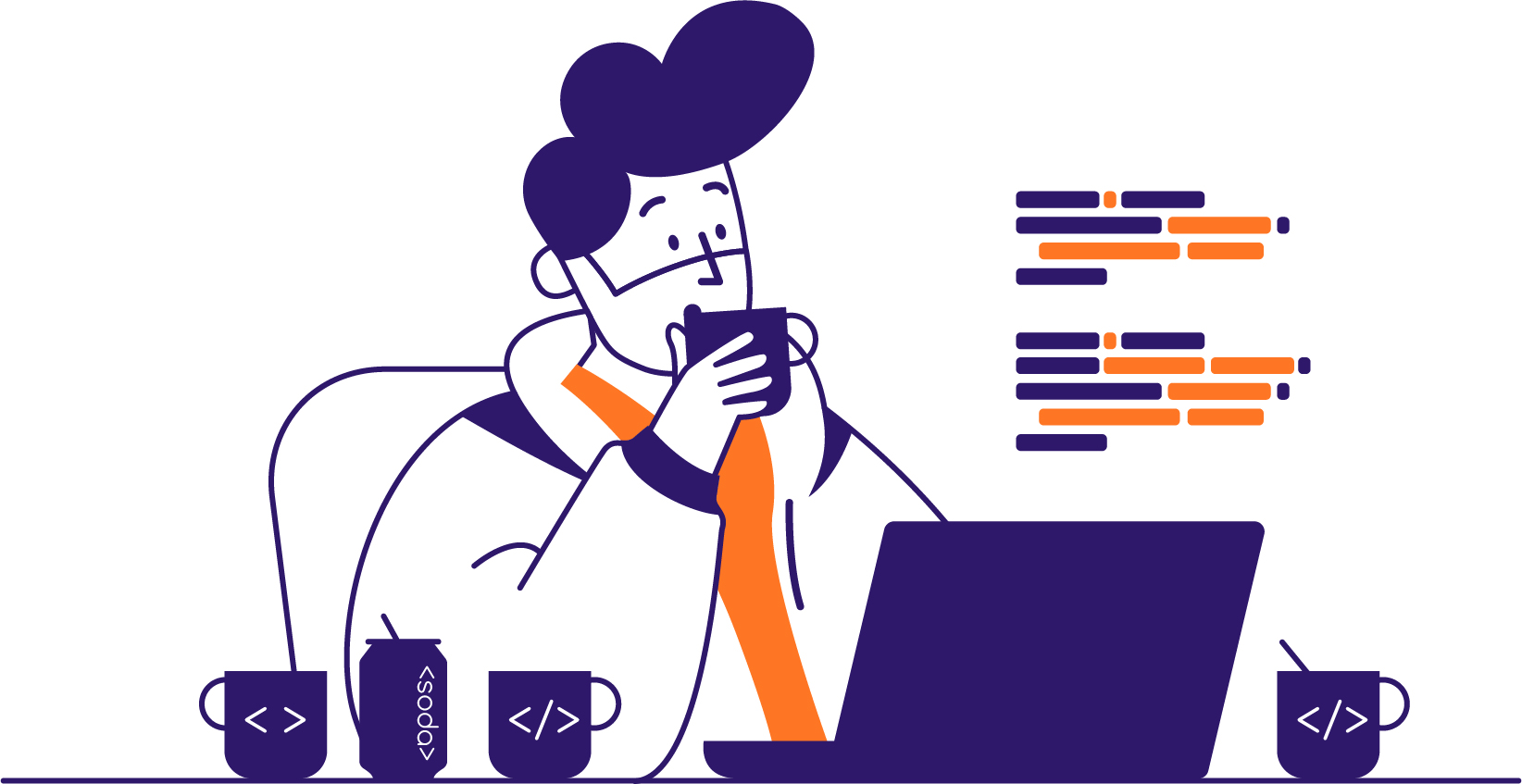
INIT:本节内容正式开始。action!
按键控制LED
按键控制LED-硬件电路连接
接下来我们来写一下GPIO输入部分的代码。先看一下第一个代码的接线图。
图:按键控制LED
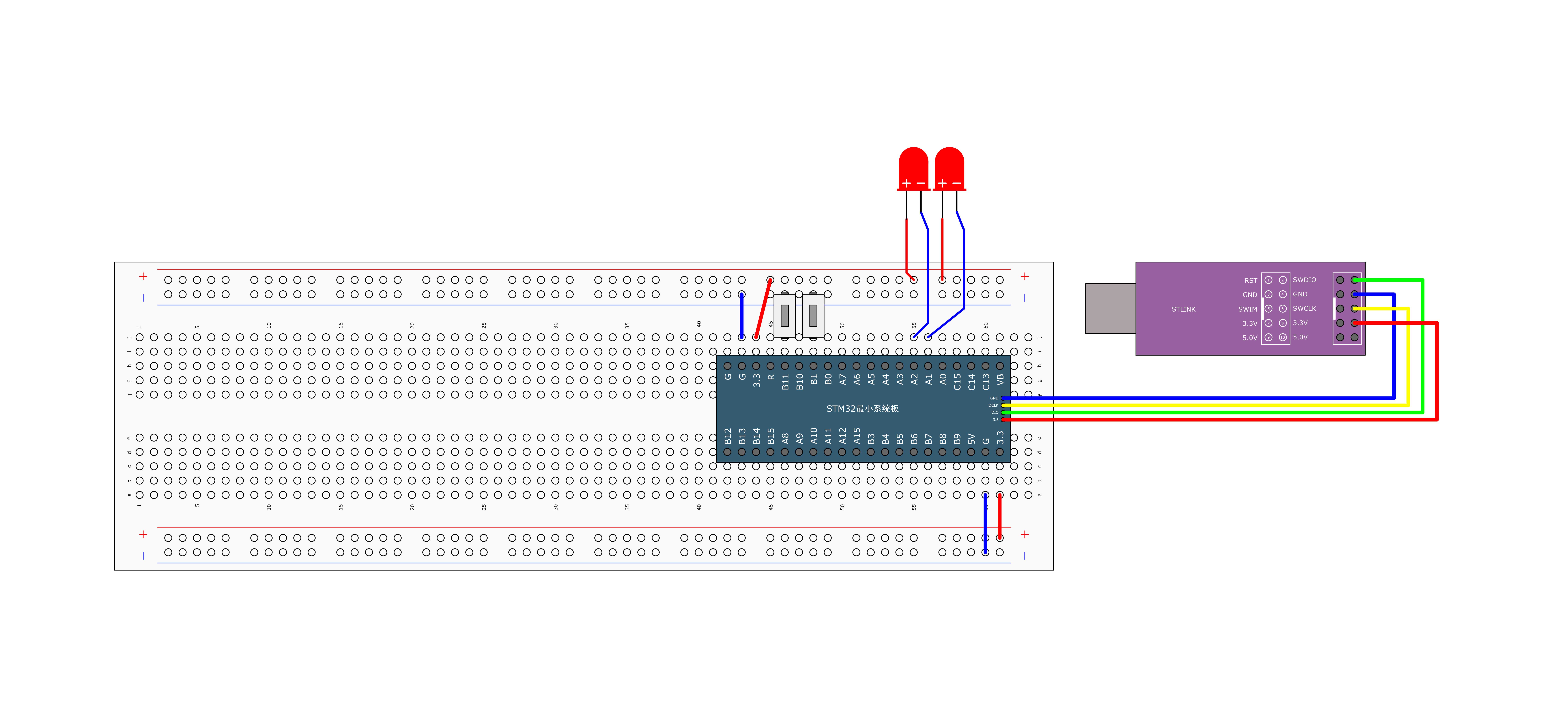
这里我接了两个按键和2个LED,其中两个按键分别接在了PB1和PB11两个口上。按键一端接GPIO口,另一端接GND,就是我们PPT中的第一种解法。
图:按键的硬件电路
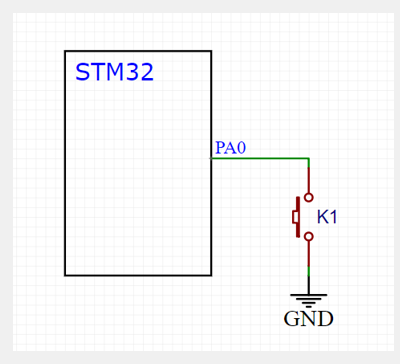
2个LED分别接在了PA1和PA2两个口。LED一端接GPIO口,另一端接VCC,就是低电平点亮的接法。这个按键、LED的数量和连接的端口都是随意的,具体接多少个,接到哪些端口就看你的需求了。
然后我们拿出插好STM32最小系统板的面包板,把两个按键插在PB1和PB11两个端口上。
再把2个LED插在PA1和PA2两个端口上。这样就完成了这个代码的硬件电路。
图:按键控制LED-实物接线图

按键控制LED-Keil工程准备
接下来我们打开工程文件夹,复制一下蜂鸣器工程的代码,改个名字叫3-4按键控制LED。然后点进去,打开工程。
接下来我们就需要在这个工程上完成LED和按键的驱动代码。但是如果把这两部分驱动代码都混在主函数里面,那代码就太乱了是吧?不容易管理,也不容易移植。
所以对于这种驱动代码而言,我们一般都会把它封装起来,单独放在另外的.c和.h文件里。这就是模块化编程的方式我在51单片机教程的模块化编程那节讲过,不会的可以去看一下,在这里我就直接操作了。
1、首先我们打开工程文件夹,再建一个文件夹叫Hardware,用来存放硬件驱动。
2、然后回到Keil还是一样的步骤。点击三个箱子的按钮,打开工程管理,新建一个组,也叫Hardware,挪个位置。
3、然后再点击魔术棒按钮,打开工程选项,选择C/C++,点击这里三个点的按钮,把刚才新建的Hardware文件夹添加到头文件路径列表中。Ok这样我们就又在工程添加了一个Hardware文件夹。
4、然后在Hardware这里右键添加新的文件,选择C文件起个名字叫LED,这个文件就用来封装LED的驱动程序。然后路径也别忘了,选择Hardware文件夹,存在这个文件夹里。
5、接着继续在Hardware处右键添加新的文件,选择H文件,起个名字也叫LED。下面的路径也是一样,选择Hardware文件夹。
这样我们就建好了LED.c和LED.h两个文件,用来封装LED驱动程序。LED.c用来存放驱动程序的主体代码,LED.h用来存放这个驱动可以对外提供的函数或变量的声明。
按键控制LED-编写工程
编写LED的代码-LED.h
这两个文件建好之后,还得添加一些必要的代码。首先.c文件的第一行,右键include一个stm32f10x的.h头文件。
要添加一个防止头文件重复包含的代码,这里格式都是固定的。就是#ifndef_LED_H ,如果没有定义LED这个字符串,那么#define_LED_H,那么就定义这个字符串,最后再加上#endif,这个是和#ifndef组成的。括号,我们的函数和变量声明就放在这个括号里面。最后注意这个文件要以空行结尾,这样就完成了。
代码:编写led.h
#ifndef __LED_H
#define __LED_H
#endif
编写LED的代码-LED.c
接着我们就来封装一下LED的代码,我们打开led.c文件,首先先写一个LED初始化函数。
void LED_Init(void) 初始化LED
在这里写void LED_Init(void)。
这个函数是用来初始化LED的。那里面写的就是打开时钟、配置端口模式这些东西,这就是我们之前学的代码,也就是RCC_APB2PeriphClockCmd,我们的LED都是接在GPIO上的。所以第一个参数是RCC_APB2Periph_GPIOA。然后第二个参数写ENABLE,开启时钟。
接着配置端口模式。先定义一个结构体变量,GPIO_InitTypeDef。这里如果不显示代码提示的话,可以按一下快捷键,Ctrl+Alt+空格,这样就可以弹出代码提示框了。
我们选择GPIO_InitTypeDef变量名叫GPIO_InitStructure 。然后把结构体的成员用点运算符都引出来,先放在这儿,最后调用GPL elite函数。
第一个参数是GPIOA,初始化GPIOA外设。第二个是结构体变量名,前面加上取地址的符号,这里使用的是地址传递。
接着填一下参数。
第一个GPIO_Mode,我们写GPIO_Mode_Out_PP,推挽输出。
第二个GPIO_Pin,我们写GPIO_Pin_1再或上GPIO_Pin_2选中1号和2号口。
第三个GPIO_Speed,我们写GPIO_Speed_50MHz,选择50M的速度,这样LED初始化的代码就写完了。
编写代码:LED.c
void LED_Init(void)
{
/*开启时钟*/
RCC_APB2PeriphClockCmd(RCC_APB2Periph_GPIOA, ENABLE); //开启GPIOA的时钟
/*GPIO初始化*/
GPIO_InitTypeDef GPIO_InitStructure;
GPIO_InitStructure.GPIO_Mode = GPIO_Mode_Out_PP;
GPIO_InitStructure.GPIO_Pin = GPIO_Pin_1 | GPIO_Pin_2;
GPIO_InitStructure.GPIO_Speed = GPIO_Speed_50MHz;
GPIO_Init(GPIOA, &GPIO_InitStructure); //将PA1和PA2引脚初始化为推挽输出
/*设置GPIO初始化后的默认电平*/
GPIO_SetBits(GPIOA, GPIO_Pin_1 | GPIO_Pin_2); //设置PA1和PA2引脚为高电平
}
这个代码大家多打几遍,再根据代码提示,基本上就可以直接上手了,还是比较好用的是吧。那到这里我们只需要调用一个LED_Init的函数,LED的2个GPIO口就可以直接初始化完成了。那我们先试一下.
因为这个函数是需要被外部引用的,所以我们需要复制一下函数的第一行,把这个函数的第一行放在.h文件的这里,这样就是对模块外部声明,这个函数是可以被外部调用的函数。
编写代码:LED.h
#ifndef __LED_H
#define __LED_H
void LED_Init(void);
#endif
那我们回到main.c先把蜂鸣器的这些代码删掉,然后在上面的这里写上include “LED.h"去包含led模块的头文件之后,在主函数里直接调用LED_Init,这样就完成了LED的初始化。
编写代码:main.c
#include "stm32f10x.h" // Device header
#include "LED.h"
int main(void)
{
/*模块初始化*/
LED_Init(); //LED初始化
while (1)
{
}
}
这里有提示一个警告,这是因为我们新写的代码还没有更新,软件还不知道有这个函数,那我们编译一下。这个是0错误0警告。
有时候这个软件也会时不时报告警告或错误。这个有可能是语法检查更新较慢,直接编译一下没有问题就行了,然后下载。
这里可以看到2个LED都亮起来了,这说明我们的端口配置和模块化编程是没有问题的。这里因为GPIO配置好了之后,默认就是低电平,所以我们还没操作LED,LED就都亮起来了。
那我们可以在LED edit函数的最后写上GPIO_SetBits()。这样初始化之后,如果不操作LED,LED就是熄灭的了。试一下编译没有错误,下载初始化之后,LED默认就是关闭的状态了。
编写代码:LED.c
#include "stm32f10x.h" // Device header
/**
* 函 数:LED初始化
* 参 数:无
* 返 回 值:无
*/
void LED_Init(void)
{
/*开启时钟*/
RCC_APB2PeriphClockCmd(RCC_APB2Periph_GPIOA, ENABLE); //开启GPIOA的时钟
/*GPIO初始化*/
GPIO_InitTypeDef GPIO_InitStructure;
GPIO_InitStructure.GPIO_Mode = GPIO_Mode_Out_PP;
GPIO_InitStructure.GPIO_Pin = GPIO_Pin_1 | GPIO_Pin_2;
GPIO_InitStructure.GPIO_Speed = GPIO_Speed_50MHz;
GPIO_Init(GPIOA, &GPIO_InitStructure); //将PA1和PA2引脚初始化为推挽输出
/*设置GPIO初始化后的默认电平*/
GPIO_SetBits(GPIOA, GPIO_Pin_1 | GPIO_Pin_2); //设置PA1和PA2引脚为高电平
}
LED点亮和熄灭 的 函数实现
接着我们就来快速完善一下LED驱动程序模块。除了初始化,我们还需要点亮和熄灭LED的函数。
这里可以写一个void LED1_ON(void),点亮LED1,里面写
GPIO_ResetBits(GPIOA, GPIO_Pin_1); //设置PA1引脚为低电平。
我们暂且把PA1的LED叫LED1。
然后再来一个void LED1_OFF(void),熄灭LED1。里面写
GPIO_SetBits(GPIOA, GPIO_Pin_1); //设置PA1引脚为高电平
然后把这两个函数复制粘贴一下。
把下面的改成LED2,GPIO_Pin_2,这就是打开和关闭LED2的函数了。
当然我这里用了四个函数来实现两个灯的打开和关闭。如果你觉得函数太多了,那你也可以定义一个LED_Set函数。然后定义两个参数,一个参数选择操作哪个灯,另一个参数选择开还是关,这都是没问题的。根据你的实际需求来。
我这里LED比较少,就直接这样写了。
那我们把这四个函数都放在LED.h去文件里声明一下。
#ifndef __LED_H
#define __LED_H
void LED_Init(void);
void LED1_ON(void);
void LED1_OFF(void);
void LED2_ON(void);
void LED2_OFF(void);
#endif
这样LED的驱动函数模块就封装好了。
我们在主函数里调用LED1_ON,Delay 500毫秒,LED1_OFF, Delay 500毫秒。编译。下载。看一下LED就在闪烁了。
我们再在这里加上LED2_OFF,然后这里LED2_ON,编译,下载。
编写代码:LED.c
#include "stm32f10x.h" // Device header
/**
* 函 数:LED初始化
* 参 数:无
* 返 回 值:无
*/
void LED_Init(void)
{
/*开启时钟*/
RCC_APB2PeriphClockCmd(RCC_APB2Periph_GPIOA, ENABLE); //开启GPIOA的时钟
/*GPIO初始化*/
GPIO_InitTypeDef GPIO_InitStructure;
GPIO_InitStructure.GPIO_Mode = GPIO_Mode_Out_PP;
GPIO_InitStructure.GPIO_Pin = GPIO_Pin_1 | GPIO_Pin_2;
GPIO_InitStructure.GPIO_Speed = GPIO_Speed_50MHz;
GPIO_Init(GPIOA, &GPIO_InitStructure); //将PA1和PA2引脚初始化为推挽输出
/*设置GPIO初始化后的默认电平*/
GPIO_SetBits(GPIOA, GPIO_Pin_1 | GPIO_Pin_2); //设置PA1和PA2引脚为高电平
}
/**
* 函 数:LED1开启
* 参 数:无
* 返 回 值:无
*/
void LED1_ON(void)
{
GPIO_ResetBits(GPIOA, GPIO_Pin_1); //设置PA1引脚为低电平
}
/**
* 函 数:LED1关闭
* 参 数:无
* 返 回 值:无
*/
void LED1_OFF(void)
{
GPIO_SetBits(GPIOA, GPIO_Pin_1); //设置PA1引脚为高电平
}
/**
* 函 数:LED2开启
* 参 数:无
* 返 回 值:无
*/
void LED2_ON(void)
{
GPIO_ResetBits(GPIOA, GPIO_Pin_2); //设置PA2引脚为低电平
}
/**
* 函 数:LED2关闭
* 参 数:无
* 返 回 值:无
*/
void LED2_OFF(void)
{
GPIO_SetBits(GPIOA, GPIO_Pin_2); //设置PA2引脚为高电平
}
编写代码:main.c
#include "stm32f10x.h" // Device header
#include "Delay.h"
#include "LED.h"
int main(void)
{
/*模块初始化*/
LED_Init(); //LED初始化
while (1)
{
LED1_ON();
LED1_OFF();
Delay_ms(500);
LED2_ON();
LED2_OFF();
Delay_ms(500);
}
}
可以看到2个LED交替闪烁,这说明我们的驱动代码是没问题的。
在主函数里我们的代码也变得更加简洁。初始化就是初始化,开灯就是开灯,关灯就是关灯,不需要再管那些底层的各种参数了,这就是模块化编程的好处。
编写按键的代码
编写代码:按键1按下,LED1点亮,按键2按下,LED1熄灭
新建Key.h和Key.c
接着我们就来开始写按键部分的代码了,同样我们也把按键封装在驱动函数模块里。我们在Hardware目录下右键添加新的文件,选择C文件起个名字叫Key,下面的路径,选择Hardware文件夹。
接着继续在Hardware出右键添加新的文件,选择H文件起个名字也叫Key,下面的路径也是写Hardware文件夹。
编写Key.c
然后Key.c文件,右键添加stm32f10x头文件。
编写代码:Key.h
#ifndef __KEY_H
#define __KEY_H
#endif
这样函数的基本框架就建好了。
在Key.c中编写-按键初始化函数
我们到Key.c文件里先写一个按键初始化函数,void Key_Init(void) 在这里面我们将按键的两个端口都初始化为上拉输入的模式。
第一步还是开启时钟,RCC_APB2PeriphClockCmd。我们的按键是接在GPIOB上的。所以第一个参数是RCC_APB2Periph_GPIOB,然后第二个参数写ENABLE开启时钟。
第二步GPIO输出,定义一个结构体变量GPIO_InitTypeDef,变量名叫GPIO_InitStructur。然后把结构体的成员用点运算符都引出来,先放在这儿。最后调用GPIO_Init函数。
第一个参数是GPIOB初始化GPIOB外设。第二个参数是结构体变量名,前面加上取地址的符号,然后填一下参数。
第一个GPIO_Mode这里因为我们需要读取按键,所以我们需要选择GPIO_Mode_IPU,上拉输入。
第二个GPIO_Pin,因为我们案件接在了PB1和PB11口上,所以写GPIO_Pin_1 | GPIO_Pin_11选中1号和11号口。
第三个GPIO_Speed,这里的速度是GPIO的输出速度,在输入模式下,这个参数其实是没用的。
那我们还是填上GPIO_Speed_50MHz,这个也没啥影响,这样按键的初始化就完成了。
在Key.c中编写-读取按键值的函数
接着我们再来写一个读取按键值的函数,我们在这下面写上
uint8_t Key_GetNum(void),调用这个函数就可以返回按下按键的键码,它的返回值是uint8_t。
我们之前讲过,这就是unsigned char的意思。接着我们在里面再定一个变量,uint8_t KeyNum = 0。最后return KeyNum。将这个变量作为返回值。 按键键码默认给0。如果没有按键按下,就返回0。
编写代码:Key.c
#include "stm32f10x.h" // Device header
/**
* 函 数:按键初始化
* 参 数:无
* 返 回 值:无
*/
void Key_Init(void)
{
/*开启时钟*/
RCC_APB2PeriphClockCmd(RCC_APB2Periph_GPIOB, ENABLE); //开启GPIOB的时钟
/*GPIO初始化*/
GPIO_InitTypeDef GPIO_InitStructure;
GPIO_InitStructure.GPIO_Mode = GPIO_Mode_IPU;
GPIO_InitStructure.GPIO_Pin = GPIO_Pin_1 | GPIO_Pin_11;
GPIO_InitStructure.GPIO_Speed = GPIO_Speed_50MHz;
GPIO_Init(GPIOB, &GPIO_InitStructure); //将PB1和PB11引脚初始化为上拉输入
}
/**
* 函 数:按键获取键码
* 参 数:无
* 返 回 值:按下按键的键码值,范围:0~2,返回0代表没有按键按下
* 注意事项:此函数是阻塞式操作,当按键按住不放时,函数会卡住,直到按键松手
*/
uint8_t Key_GetNum(void)
{
uint8_t KeyNum = 0; //定义变量,默认键码值为0
return KeyNum; //返回键码值,如果没有按键按下,所有if都不成立,则键码为默认值0
}
然后在中间这里我们就需要用到读取GPIO端口的功能。那先找一下GPIO的库函数文件,打开gpio.h这个文件,翻到最后来看一下这4个GPIO的读取函数。
代码:gpio.h中4个GPIO的读取函数
uint8_t GPIO_ReadInputDataBit(GPIO_TypeDef* GPIOx, uint16_t GPIO_Pin);
uint16_t GPIO_ReadInputData(GPIO_TypeDef* GPIOx);
uint8_t GPIO_ReadOutputDataBit(GPIO_TypeDef* GPIOx, uint16_t GPIO_Pin);
uint16_t GPIO_ReadOutputData(GPIO_TypeDef* GPIOx);
第一个是GPIO_ReadInputDataBit,这个函数是用来读取输入数据寄存器某一个端口的输入值,它的参数是GPIOx和GPIO_Pin用来指定某一个端口,返回值是uint8_t代表这个端口的高低电平。
读取按键我们就需要用到这个函数。
第二个GPIO_ReadInputData,这个函数比上一个函数少了个Bit,它是用来读取整个输入数据寄存器的,参数只有一个GPIOx用来指定外设,返回值是uint16_t是一个16位的数据,每一位代表一个端口值。
第三个GPIO_ReadOutputDataBit,这个函数是用来读取输出数据寄存器的某一个位,所以原则上来说它并不是用来读取端口的输入数据的。这个函数一般用于输出模式下,用来看一下自己输出的是什么,具体有什么用,我等会儿可以给大家演示一下。
最后一个GPIO_ReadOutputData,这个函数也是少了一个Bit,意思也是一样,是用来读取整个输出寄存器的。
我们打开PPT看一下这个图,对照一下这个图应该就好理解了。
图:根据GPIO位结构图来理解GPIO的4个读取函数
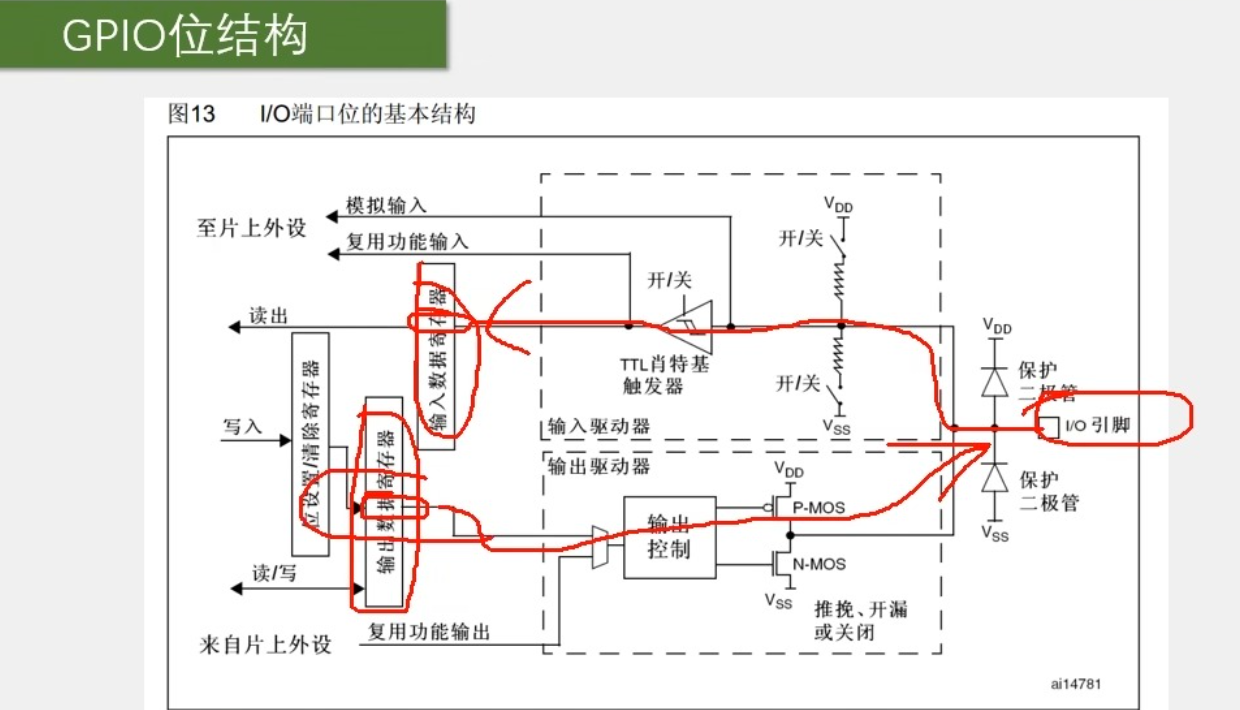
GPIO_ReadInputDataBit就是读取这里输入数据寄存器的某一位,GPIO_ReadInputData就是读取这整个输入数据寄存器器。GPIO_ReadOutputDataBit就是读取这里输出数据寄存器的某一位,GPIO_ReadOutputData就是读取这整个输出数据寄存器。
所以说如果你想读取GPIO口的话,需要用ReadInput的这两个函数。如果在输出模式下想要看一下现在输出了什么,才需要用到ReadOutput的这两个函数,这就是这四个函数的用途。
那么回到Key.c这里来,在这里我们需要读取外部输入的一个端口值,所以我们到gpio,h这里复制一下GPIO_ReadOutputDataBit这个函数放到按键读取函数这里,然后参数写GPIOB,GPIO_Pin_1,读取PB1端口的值。这里的返回值就是输入数据寄存器某一位的值,0代表低电平,1代表高电平。
所以我们加上if判断,把这个函数括起来。然后如果读取PB1端口值 == 0,就代表按键按下,我们进入if里操作。
这次按键刚按下会有个抖动,所以需要delay一段时间。那在这个文件里需要用的Delay函数,还需要在上面加上#include"Delay.h”。
然后在这里Delay_ms(20) 20毫秒消抖。
接着我们还需要检测一下按键松手的情况,因为我们的按键一般是松手之后才有动作的,所以在这里加上一个while循环。判断条件还是读取PB1 == 0。这个如果按键一直按下,就卡在这里,直到松手。
那下面松手之后再delay 20毫秒消一下按键松手的抖动,接着我们赋值KeyNum = 1,用这个变量将键码1传递出去,这就是PB1按键的检测。
接着PB11的按键也是一样,我们复制粘贴一下这部分。然后GPIO_Pin_1这里改成11, PB11的键码,我们定义为2。最后是将KeyNum这个变量返回回去,这样就完成了按键的读取。
编写代码:Key.c
#include "stm32f10x.h" // Device header
#include "Delay.h"
/**
* 函 数:按键初始化
* 参 数:无
* 返 回 值:无
*/
void Key_Init(void)
{
/*开启时钟*/
RCC_APB2PeriphClockCmd(RCC_APB2Periph_GPIOB, ENABLE); //开启GPIOB的时钟
/*GPIO初始化*/
GPIO_InitTypeDef GPIO_InitStructure;
GPIO_InitStructure.GPIO_Mode = GPIO_Mode_IPU;
GPIO_InitStructure.GPIO_Pin = GPIO_Pin_1 | GPIO_Pin_11;
GPIO_InitStructure.GPIO_Speed = GPIO_Speed_50MHz;
GPIO_Init(GPIOB, &GPIO_InitStructure); //将PB1和PB11引脚初始化为上拉输入
}
/**
* 函 数:按键获取键码
* 参 数:无
* 返 回 值:按下按键的键码值,范围:0~2,返回0代表没有按键按下
* 注意事项:此函数是阻塞式操作,当按键按住不放时,函数会卡住,直到按键松手
*/
uint8_t Key_GetNum(void)
{
uint8_t KeyNum = 0; //定义变量,默认键码值为0
if (GPIO_ReadInputDataBit(GPIOB, GPIO_Pin_1) == 0) //读PB1输入寄存器的状态,如果为0,则代表按键1按下
{
Delay_ms(20); //延时消抖
while (GPIO_ReadInputDataBit(GPIOB, GPIO_Pin_1) == 0); //等待按键松手
Delay_ms(20); //延时消抖
KeyNum = 1; //置键码为1
}
if (GPIO_ReadInputDataBit(GPIOB, GPIO_Pin_11) == 0) //读PB11输入寄存器的状态,如果为0,则代表按键2按下
{
Delay_ms(20); //延时消抖
while (GPIO_ReadInputDataBit(GPIOB, GPIO_Pin_11) == 0); //等待按键松手
Delay_ms(20); //延时消抖
KeyNum = 2; //置键码为2
}
return KeyNum; //返回键码值,如果没有按键按下,所有if都不成立,则键码为默认值0
}
我们来试一下,先把两个函数的第一行都复制到Key.h里的声明。之后到main点C里面,首先#include"Key.h",然后主循环之前初始化一下按键。接着我们先定义一个全局变量KeyNum,用来存一下键码的返回值。
这个注意一下,虽然我们这个也叫KeyNum,但是这个KeyNum和这里的KeyNum不是一个变量,这里是全局变量,Key函数里面的是局部变量,两者的作用域不一样。即使我在主函数这里再定义一个同名的KeyNum, 他们三个也都是不一样的。在函数里面的是局部变量,只能在本函数里使用。在函数外面的是全局变量,每个函数都可以使用。
在函数里优先使用自己的局部变量,如果没有才会使用外部的全局变量。那我就用这个全局变量来接返回值。编译一下。
在主循环里写KeyNum = Key_GetNum();不断读取键码值放在KeyNum变量里。接着if (KeyNum == 1),这就是按键1按下了,我们就可以执行对应的操作了。比如LED1_ON()点亮LED1,然后继续。
if (KeyNum == 2),按键2按下,LED1_OFF()熄灭LED1,我们试一下编译。下载。按一下右边的按键1,LED1点亮,按一下左边的按键2,LED1熄灭,这些就是按键的基本操作了。
编写代码:按键1按下LED状态翻转,按键2按下,LED2状态翻转
那么演示的程序是按一下熄灭,再按一下点亮,也就是按键按下,LED的状态取反。这个该怎么实现呢?这就需要用到GPIO_ReadOutput的函数了。
我们可以在LDE的驱动里再加一个函数,void LED1_Turn(void),调用这个函数LED1的状态取反,在里面我们可以写if。
这整个逻辑就是调用GPIO_ReadOutputDataBit的函数读取当前的端口输出状态。如果当前输出0就给它置1,否则就置0,这样就实现了端口的电平翻转。这也是GPIO_ReadOutput函数的用途,一般用于输出模式下。
编写代码:Key.c中void LED1_Turn(void) 实现LED1状态翻转
/**
* 函 数:LED1状态翻转
* 参 数:无
* 返 回 值:无
*/
void LED1_Turn(void)
{
if (GPIO_ReadOutputDataBit(GPIOA, GPIO_Pin_1) == 0) //获取输出寄存器的状态,如果当前引脚输出低电平
{
GPIO_SetBits(GPIOA, GPIO_Pin_1); //则设置PA1引脚为高电平
}
else //否则,即当前引脚输出高电平
{
GPIO_ResetBits(GPIOA, GPIO_Pin_1); //则设置PA1引脚为低电平
}
}
接着我们复制一下这个函数,给LED2也加上翻转的功能,这里改成LED2,GPIO_Pin_2。最后把这两个函数的第一行放到头文件里声明一下。这样我们就可以在主函数里使用这两个功能了。
编写代码:Key.h
#ifndef __LED_H
#define __LED_H
void LED_Init(void);
void LED1_ON(void);
void LED1_OFF(void);
void LED1_Turn(void);
void LED2_ON(void);
void LED2_OFF(void);
void LED2_Turn(void);
#endif
比如,按键1按下,LED1_Turn,按键2,LED2_Turn,我们再试一下编译。下载。这时的现象就和我们演示的一样了。
最后注意一下这个驱动函数模块写好之后,尽量在这些函数的上面加一些注释,说明一下函数的用途,参数的取值和返回值的意思这些东西。这样别人在使用你的函数驱动时才知道咋用,对吧?
就像STM32的库函数一样,在每个函数上面写一下这样的注释。那我这里时间关系就不在视频里写注释了,我课下会写好提供给大家的。大家自己写代码也尽量打打注释,这样方便自己和别人理解。
光敏传感器控制蜂鸣器
光敏传感器控制蜂鸣器-硬件电路连接
好,第一个代码到这里就结束了,接着我们来写一下第二个代码,我们打开工程文件夹,先看一下接线图。
图:接线图-光敏传感器控制蜂鸣器
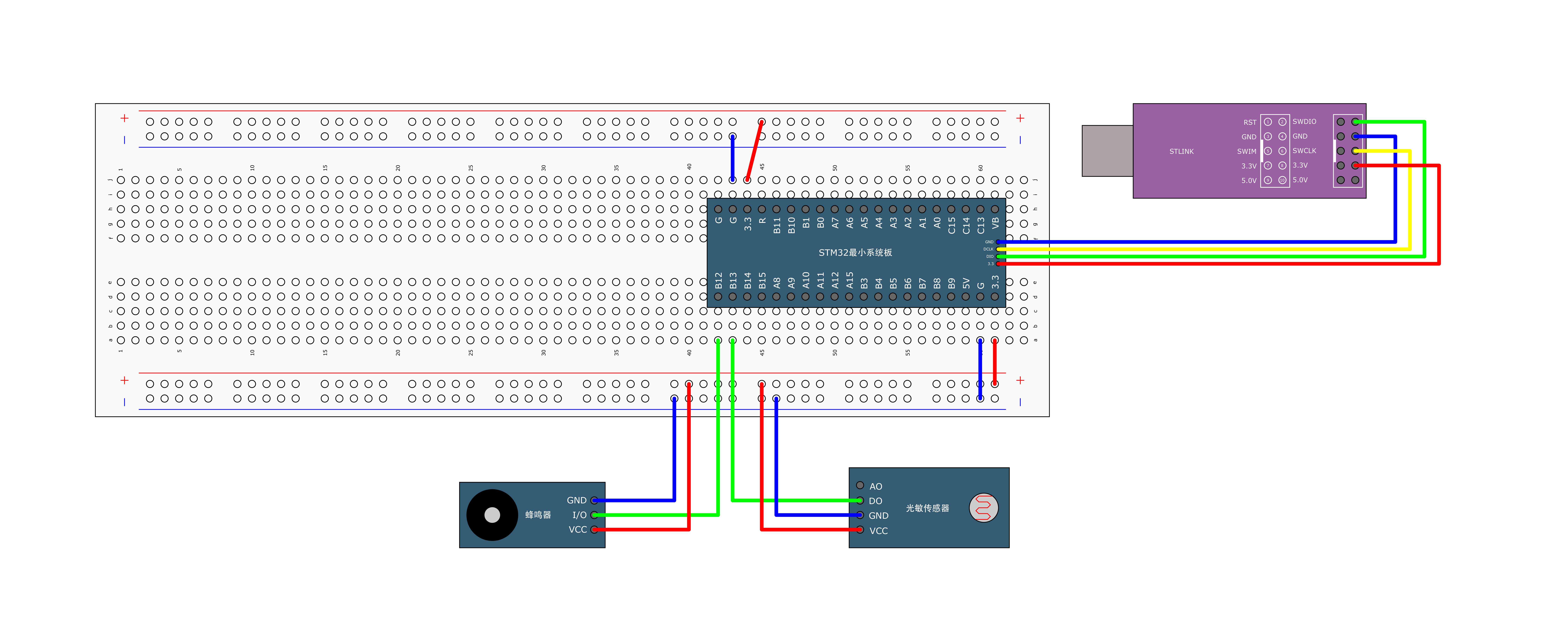
在这里接了两个模块,左边的蜂鸣器和之前的接法还是一样。VCC。GND接电源,控制脚接PB12号口。
右边接的就是光敏传感器模块了。VCC,GND同样是接电源,DO数字输出端接PB13号口。
那我们拿出面包板先接一下蜂鸣器。VCC接电源正,GND接电源负,控制脚接PB12。然后是光敏传感器,VCC接电源正,GND接电源负,DO输出脚接PB13,上电,可以看到光敏传感器的灯亮了。
当我们遮住光线时,输出指示灯灭,代表输出高电平,松手时输出指示灯亮代表输出低电平。这个电位器可以调节高低电平的判断阈值,大家可以试一下,我就不演示了。
编写蜂鸣器的驱动程序Buzzer.c和Buzzer.h
接着我们回到工程文件夹,复制一下3-4的代码,改一下名叫3-5光敏传感器控制蜂鸣器。然后打开工程。
这个程序应该还是比较简单的,大家可能一看就会。那我们的主要步骤还是驱动程序的封装。我们封装一下蜂鸣器。
工程Hardware下新建Buzzer.c和Buzzer.h。
编写代码:Hardware/Buzzer.h
#ifndef __BUZZER_H
#define __BUZZER_H
#endif
Buzzer.c中的函数逻辑和LED.c中几乎一样,我们直接把LED.c复制过来修改。
编写代码:Hardware/Buzzer.c
蜂鸣器是GPIOB和GPIO_Pin_12
#include "stm32f10x.h" // Device header
/**
* 函 数:蜂鸣器初始化
* 参 数:无
* 返 回 值:无
*/
void Buzzer_Init(void)
{
/*开启时钟*/
RCC_APB2PeriphClockCmd(RCC_APB2Periph_GPIOB, ENABLE); //开启GPIOB的时钟
/*GPIO初始化*/
GPIO_InitTypeDef GPIO_InitStructure;
GPIO_InitStructure.GPIO_Mode = GPIO_Mode_Out_PP;
GPIO_InitStructure.GPIO_Pin = GPIO_Pin_12;
GPIO_InitStructure.GPIO_Speed = GPIO_Speed_50MHz;
GPIO_Init(GPIOB, &GPIO_InitStructure); //将PB12引脚初始化为推挽输出
/*设置GPIO初始化后的默认电平*/
GPIO_SetBits(GPIOB, GPIO_Pin_12); //设置PB12引脚为高电平
}
/**
* 函 数:蜂鸣器开启
* 参 数:无
* 返 回 值:无
*/
void Buzzer_ON(void)
{
GPIO_ResetBits(GPIOB, GPIO_Pin_12); //设置PB12引脚为低电平
}
/**
* 函 数:蜂鸣器关闭
* 参 数:无
* 返 回 值:无
*/
void Buzzer_OFF(void)
{
GPIO_SetBits(GPIOB, GPIO_Pin_12); //设置PB12引脚为高电平
}
/**
* 函 数:蜂鸣器状态翻转
* 参 数:无
* 返 回 值:无
*/
void Buzzer_Turn(void)
{
if (GPIO_ReadOutputDataBit(GPIOB, GPIO_Pin_12) == 0) //获取输出寄存器的状态,如果当前引脚输出低电平
{
GPIO_SetBits(GPIOB, GPIO_Pin_12); //则设置PB12引脚为高电平
}
else //否则,即当前引脚输出高电平
{
GPIO_ResetBits(GPIOB, GPIO_Pin_12); //则设置PB12引脚为低电平
}
}
这样蜂鸣器的驱动程序就完成了。我们把函数也都放到头文件里,声明一下。
编写代码:Hardware/Buzzer.h
#ifndef __BUZZER_H
#define __BUZZER_H
void Buzzer_Init(void);
void Buzzer_ON(void);
void Buzzer_OFF(void);
void Buzzer_Turn(void);
#endif
我们在main.c中编写。
编写代码:Hardware/main.c
#include "stm32f10x.h" // Device header
#include "Delay.h"
#include "Buzzer.h"
int main(void)
{
/*模块初始化*/
Buzzer_Init(); //蜂鸣器初始化
while (1)
{
Buzzer_ON();
Delay_ms(500);
Buzzer_OFF();
Delay_ms(500);
Buzzer_Turn();
Delay_ms(500);
Buzzer_Turn();
Delay_ms(500);
}
}
编译。下载,这时听到蜂鸣器不断鸣响,说明驱动函数没有问题。
编写光敏传感器的驱动程序Buzzer.c和Buzzer.h
工程Hardware下新建LightSensor.c和LightSensor.h。
光敏传感器初始化函数中 GPIOB 上拉输入 GPIO_Pin_13
光敏传感器的读取函数,返回端口值。
编写代码:Hardware/LightSensor.c
#include "stm32f10x.h" // Device header
/**
* 函 数:光敏传感器初始化
* 参 数:无
* 返 回 值:无
*/
void LightSensor_Init(void)
{
/*开启时钟*/
RCC_APB2PeriphClockCmd(RCC_APB2Periph_GPIOB, ENABLE); //开启GPIOB的时钟
/*GPIO初始化*/
GPIO_InitTypeDef GPIO_InitStructure;
GPIO_InitStructure.GPIO_Mode = GPIO_Mode_IPU;
GPIO_InitStructure.GPIO_Pin = GPIO_Pin_13;
GPIO_InitStructure.GPIO_Speed = GPIO_Speed_50MHz;
GPIO_Init(GPIOB, &GPIO_InitStructure); //将PB13引脚初始化为上拉输入
}
/**
* 函 数:获取当前光敏传感器输出的高低电平
* 参 数:无
* 返 回 值:光敏传感器输出的高低电平,范围:0/1
*/
uint8_t LightSensor_Get(void)
{
return GPIO_ReadInputDataBit(GPIOB, GPIO_Pin_13); //返回PB13输入寄存器的状态
}
编写代码:Hardware/LightSensor.h
#ifndef __LIGHT_SENSOR_H
#define __LIGHT_SENSOR_H
void LightSensor_Init(void);
uint8_t LightSensor_Get(void);
#endif
编写代码:User/main.c
#include "stm32f10x.h" // Device header
#include "Delay.h"
#include "Buzzer.h"
#include "LightSensor.h"
int main(void)
{
/*模块初始化*/
Buzzer_Init(); //蜂鸣器初始化
LightSensor_Init(); //光敏传感器初始化
while (1)
{
if (LightSensor_Get() == 1) //如果当前光敏输出1
{
Buzzer_ON(); //蜂鸣器开启
}
else //否则
{
Buzzer_OFF(); //蜂鸣器关闭
}
}
}
现象就是遮住光敏传感器,蜂鸣器响,不遮住,就不响。这就完成了我们本节课的第二个代码。本节课的内容到这里就差不多了。
GPIO总结
最后我们来总结一下GPIO的使用方法,总体上来说还是比较简单的。
首先初始化时钟,然后定义结构体,赋值结构体。GPIO_Mode可以选择我们讲的那8种输入输出模式。GPIO_Pin选择引脚,可以用按位或的方式同时选中多个引脚。GPIO_Speed选择输出速度,这个不是很重要,要求不高的话直接选50MHz就行了。
最后使用GPIO_Init函数将指定的GPIO外设初始化好,然后这里有8个读取和写入的函数,我们读写GPIO口主要就用这些函数就行,具体用法我也都讲过,之后我们学习了模块化编程的方法。
一般我们自己做一个产品的话,外围硬件比较多。这时候就要尽量把每个硬件的驱动函数单独提取出来,分装在.c和.h文件里,这样有利于简化主函数的逻辑。
在主函数中我们还有更重要的任务要完成,不要让这些驱动函数混在主函数里影响我们。另外把硬件驱动提取出来,也有利于我们移植程序,还有利于我们进行分工合作。
比如让别人来写驱动函数,你的主要精力就可以集中在主程序的逻辑上了。最后既然要做分装,那函数的注释就需要写清楚,这样可以方便使用你这个模块的人快速上手这些函数。
好,以上就是本节课的全部内容了,我们下节再见。
END
END:本节内容到此结束。
个人提升之余,别忘了和小伙伴积极交流,很多人觉得他们在思考,而实际上他们只是在重新整理自己的偏见。请珍惜和他人交流讨论的机会。
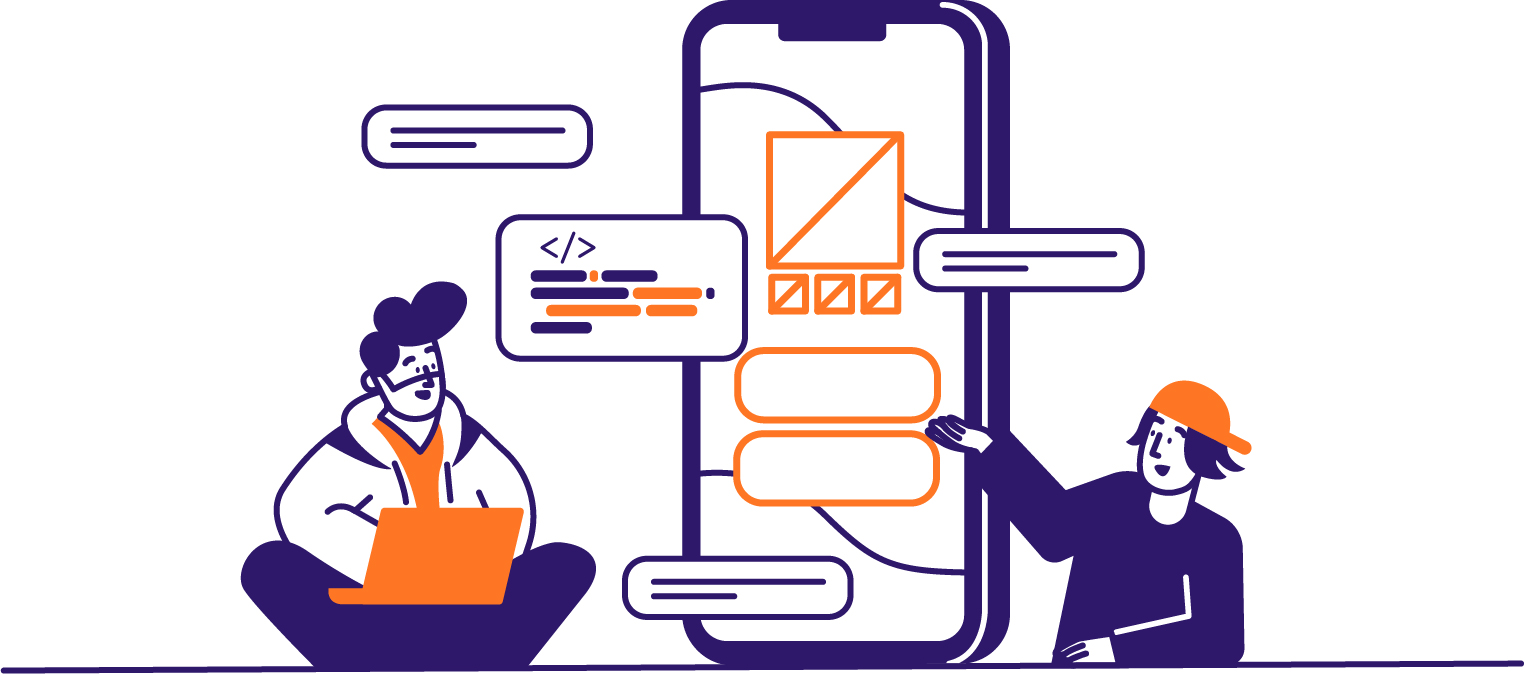
希望你每一天都有所收获,进步up up up。今天的我们并不比昨天更聪明,但一定要比昨天更睿智。